第2章 labview的开发环境(1)
- 格式:ppt
- 大小:1.58 MB
- 文档页数:26


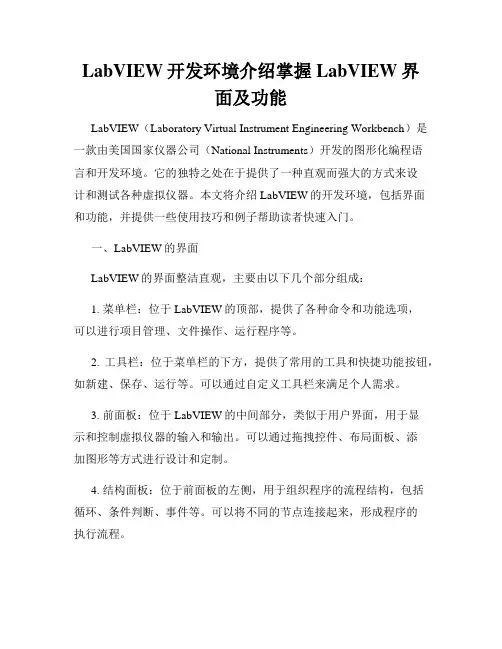
LabVIEW开发环境介绍掌握LabVIEW界面及功能LabVIEW(Laboratory Virtual Instrument Engineering Workbench)是一款由美国国家仪器公司(National Instruments)开发的图形化编程语言和开发环境。
它的独特之处在于提供了一种直观而强大的方式来设计和测试各种虚拟仪器。
本文将介绍LabVIEW的开发环境,包括界面和功能,并提供一些使用技巧和例子帮助读者快速入门。
一、LabVIEW的界面LabVIEW的界面整洁直观,主要由以下几个部分组成:1. 菜单栏:位于LabVIEW的顶部,提供了各种命令和功能选项,可以进行项目管理、文件操作、运行程序等。
2. 工具栏:位于菜单栏的下方,提供了常用的工具和快捷功能按钮,如新建、保存、运行等。
可以通过自定义工具栏来满足个人需求。
3. 前面板:位于LabVIEW的中间部分,类似于用户界面,用于显示和控制虚拟仪器的输入和输出。
可以通过拖拽控件、布局面板、添加图形等方式进行设计和定制。
4. 结构面板:位于前面板的左侧,用于组织程序的流程结构,包括循环、条件判断、事件等。
可以将不同的节点连接起来,形成程序的执行流程。
5. 控件面板:位于前面板的右侧,包含了各种用于输入和显示数据的控件,如按钮、滑动条、图形显示等。
可以通过拖拽和连接控件,实现数据的采集和处理。
6. 导航面板:位于LabVIEW的左侧,用于浏览和管理项目的各个文件和文件夹。
可以显示项目中包含的虚拟仪器、子VI(Virtual Instrument)等。
7. 窗口控制面板:位于LabVIEW的右上角,提供了一些窗口管理的选项,如打开/关闭面板和调整布局等。
二、LabVIEW的功能LabVIEW作为一种图形化编程语言,具有丰富的功能和特性,包括但不限于以下几点:1. 数据采集与处理:LabVIEW可以通过连接各种传感器和仪器,进行数据采集和实时监测。
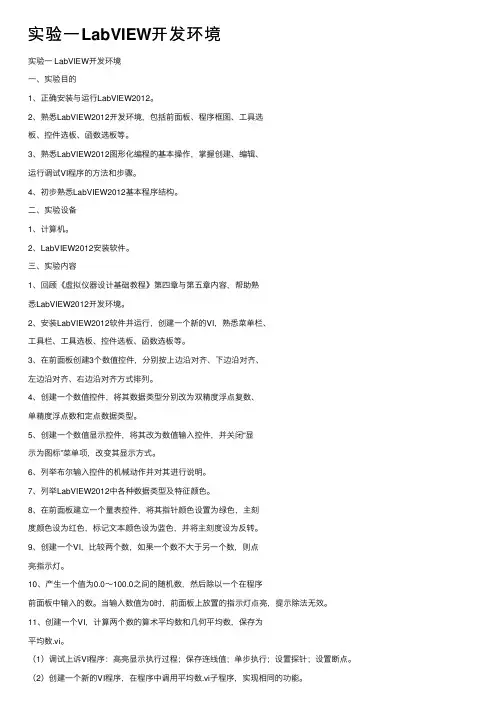
实验⼀LabVIEW开发环境实验⼀ LabVIEW开发环境⼀、实验⽬的1、正确安装与运⾏LabVIEW2012。
2、熟悉LabVIEW2012开发环境,包括前⾯板、程序框图、⼯具选板、控件选板、函数选板等。
3、熟悉LabVIEW2012图形化编程的基本操作,掌握创建、编辑、运⾏调试VI程序的⽅法和步骤。
4、初步熟悉LabVIEW2012基本程序结构。
⼆、实验设备1、计算机。
2、LabVIEW2012安装软件。
三、实验内容1、回顾《虚拟仪器设计基础教程》第四章与第五章内容,帮助熟悉LabVIEW2012开发环境。
2、安装LabVIEW2012软件并运⾏,创建⼀个新的VI,熟悉菜单栏、⼯具栏、⼯具选板、控件选板、函数选板等。
3、在前⾯板创建3个数值控件,分别按上边沿对齐、下边沿对齐、左边沿对齐、右边沿对齐⽅式排列。
4、创建⼀个数值控件,将其数据类型分别改为双精度浮点复数、单精度浮点数和定点数据类型。
5、创建⼀个数值显⽰控件,将其改为数值输⼊控件,并关闭“显⽰为图标”菜单项,改变其显⽰⽅式。
6、列举布尔输⼊控件的机械动作并对其进⾏说明。
7、列举LabVIEW2012中各种数据类型及特征颜⾊。
8、在前⾯板建⽴⼀个量表控件,将其指针颜⾊设置为绿⾊,主刻度颜⾊设为红⾊,标记⽂本颜⾊设为蓝⾊,并将主刻度设为反转。
9、创建⼀个VI,⽐较两个数,如果⼀个数不⼤于另⼀个数,则点亮指⽰灯。
10、产⽣⼀个值为0.0~100.0之间的随机数,然后除以⼀个在程序前⾯板中输⼊的数。
当输⼊数值为0时,前⾯板上放置的指⽰灯点亮,提⽰除法⽆效。
11、创建⼀个VI,计算两个数的算术平均数和⼏何平均数,保存为平均数.vi。
(1)调试上诉VI程序:⾼亮显⽰执⾏过程;保存连线值;单步执⾏;设置探针;设置断点。
(2)创建⼀个新的VI程序,在程序中调⽤平均数.vi⼦程序,实现相同的功能。
四、实验结果分析1、安装LabVIEW2012软件并运⾏,创建⼀个新的VI。

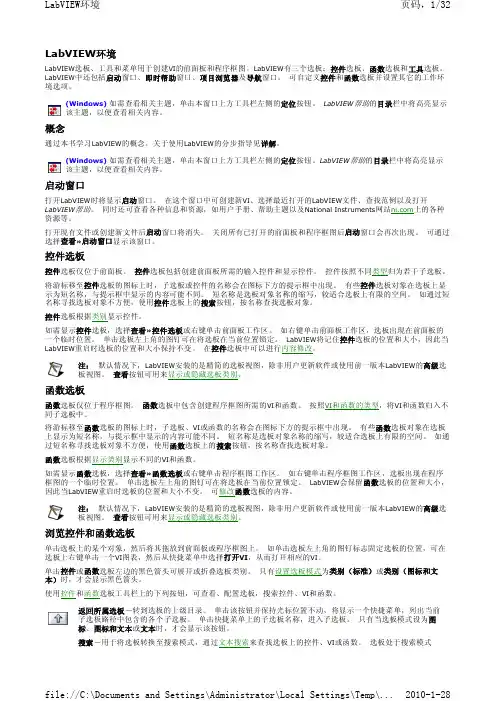
LabVIEW 环境LabVIEW 选板、工具和菜单用于创建VI 的前面板和程序框图。
LabVIEW 有三个选板:控件选板、函数选板和工具选板。
LabVIEW 中还包括启动窗口、即时帮助窗口、项目浏览器及导航窗口。
可自定义控件和函数选板并设置其它的工作环境选项。
概念通过本书学习LabVIEW 的概念。
关于使用LabVIEW 的分步指导见详解。
启动窗口打开LabVIEW 时将显示启动窗口。
在这个窗口中可创建新VI 、选择最近打开的LabVIEW 文件、查找范例以及打开LabVIEW 帮助。
同时还可查看各种信息和资源,如用户手册、帮助主题以及National Instruments 网站 上的各种资源等。
打开现有文件或创建新文件后启动窗口将消失。
关闭所有已打开的前面板和程序框图后启动窗口会再次出现。
可通过选择查看»启动窗口显示该窗口。
控件选板控件选板仅位于前面板。
控件选板包括创建前面板所需的输入控件和显示控件。
控件按照不同类型归为若干子选板。
将游标移至控件选板的图标上时,子选板或控件的名称会在图标下方的提示框中出现。
有些控件选板对象在选板上显示为短名称,与提示框中显示的内容可能不同。
短名称是选板对象名称的缩写,较适合选板上有限的空间。
如通过短名称寻找选板对象不方便,使用控件选板上的搜索按钮,按名称查找选板对象。
控件选板根据类别显示控件。
如需显示控件选板,选择查看»控件选板或右键单击前面板工作区。
如右键单击前面板工作区,选板出现在前面板的一个临时位置。
单击选板左上角的图钉可在将选板在当前位置锁定。
LabVIEW 将记住控件选板的位置和大小,因此当LabVIEW 重启时选板的位置和大小保持不变。
在控件选板中可以进行内容修改。
函数选板函数选板仅位于程序框图。
函数选板中包含创建程序框图所需的VI 和函数。
按照VI 和函数的类型,将VI 和函数归入不同子选板中。
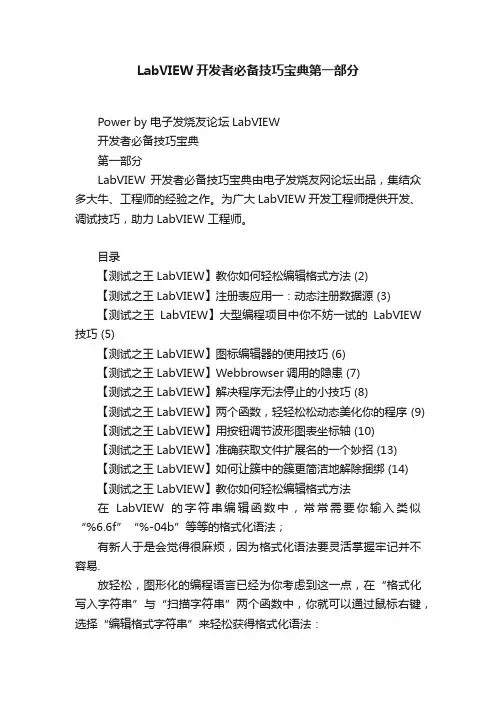
LabVIEW开发者必备技巧宝典第一部分Power by 电子发烧友论坛LabVIEW开发者必备技巧宝典第一部分LabVIEW 开发者必备技巧宝典由电子发烧友网论坛出品,集结众多大牛、工程师的经验之作。
为广大LabVIEW 开发工程师提供开发、调试技巧,助力LabVIEW 工程师。
目录【测试之王LabVIEW】教你如何轻松编辑格式方法 (2)【测试之王LabVIEW】注册表应用一:动态注册数据源 (3)【测试之王LabVIEW】大型编程项目中你不妨一试的LabVIEW 技巧 (5)【测试之王LabVIEW】图标编辑器的使用技巧 (6)【测试之王LabVIEW】Webbrowser调用的隐患 (7)【测试之王LabVIEW】解决程序无法停止的小技巧 (8)【测试之王LabVIEW】两个函数,轻轻松松动态美化你的程序 (9) 【测试之王LabVIEW】用按钮调节波形图表坐标轴 (10)【测试之王LabVIEW】准确获取文件扩展名的一个妙招 (13)【测试之王LabVIEW】如何让簇中的簇更简洁地解除捆绑 (14)【测试之王LabVIEW】教你如何轻松编辑格式方法在LabVIEW的字符串编辑函数中,常常需要你输入类似“%6.6f”“%-04b”等等的格式化语法;有新人于是会觉得很麻烦,因为格式化语法要灵活掌握牢记并不容易.放轻松,图形化的编程语言已经为你考虑到这一点,在“格式化写入字符串”与“扫描字符串”两个函数中,你就可以通过鼠标右键,选择“编辑格式字符串”来轻松获得格式化语法:你只需要在弹出的编辑框中选择你需要的格式化操作,LabVIEW 就会自动在“格式字符串”输入端生成相应的格式化语法输入~ 是不是很简单呢?动手试一试吧!【测试之王LabVIEW】注册表应用一:动态注册数据源LabSQL与数据库之间是通过ODBC连接,用户需要在ODBC中指定数据源名称和驱动程序。
因此在使用LabSQL之前,首先需要在Windows操作系统中的ODBC数据源中创建一个DSN(Data Source Name,数据源名)。

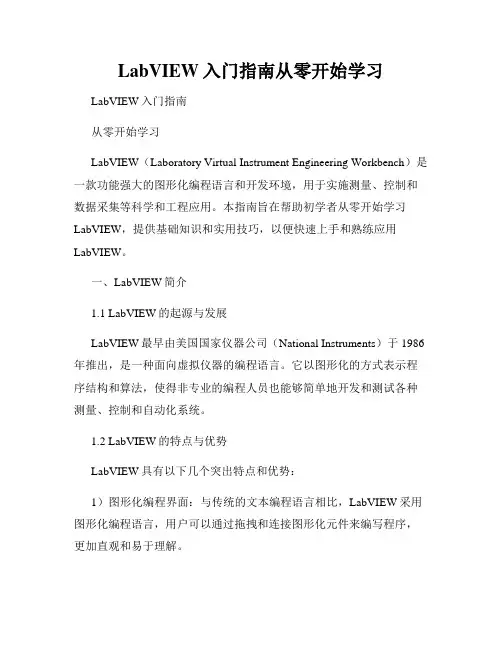
LabVIEW入门指南从零开始学习LabVIEW入门指南从零开始学习LabVIEW(Laboratory Virtual Instrument Engineering Workbench)是一款功能强大的图形化编程语言和开发环境,用于实施测量、控制和数据采集等科学和工程应用。
本指南旨在帮助初学者从零开始学习LabVIEW,提供基础知识和实用技巧,以便快速上手和熟练应用LabVIEW。
一、LabVIEW简介1.1 LabVIEW的起源与发展LabVIEW最早由美国国家仪器公司(National Instruments)于1986年推出,是一种面向虚拟仪器的编程语言。
它以图形化的方式表示程序结构和算法,使得非专业的编程人员也能够简单地开发和测试各种测量、控制和自动化系统。
1.2 LabVIEW的特点与优势LabVIEW具有以下几个突出特点和优势:1)图形化编程界面:与传统的文本编程语言相比,LabVIEW采用图形化编程语言,用户可以通过拖拽和连接图形化元件来编写程序,更加直观和易于理解。
2)丰富的内置函数库:LabVIEW提供了大量的内置函数库,包含了各种测量、控制和数据处理等常用功能,极大地方便了程序的开发和调试。
3)多平台支持:LabVIEW可以运行在多种操作系统上,包括Windows、MacOS和Linux等,同时支持多种硬件平台,如PC、嵌入式系统和专用仪器等。
4)强大的数据可视化功能:LabVIEW具备先进的数据可视化能力,可以通过图表、仪表和动画等方式直观地展示测量数据和算法结果,便于用户分析和理解。
二、LabVIEW的安装与配置2.1 软件安装LabVIEW软件可以从美国国家仪器公司官方网站下载并安装,根据自己的操作系统选择相应的版本。
安装过程较为简单,只需按照提示一步步进行即可。
2.2 开发环境配置安装完LabVIEW软件后,需要进行一些基本的配置,以确保开发环境正常工作。
主要包括设置默认安装路径、配置硬件设备和检查运行时引擎等。

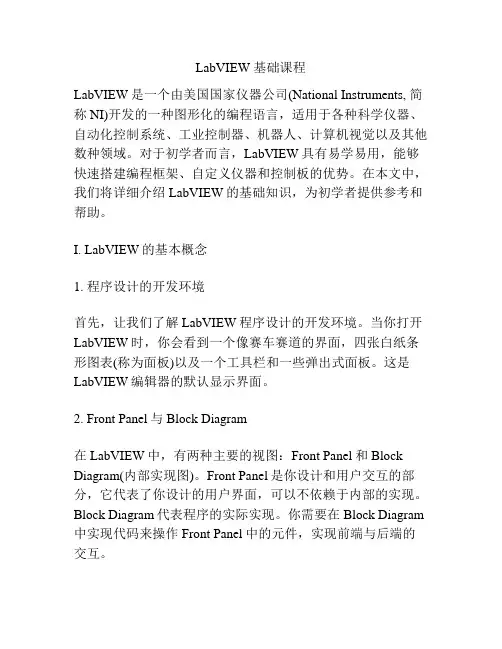
LabVIEW 基础课程LabVIEW是一个由美国国家仪器公司(National Instruments, 简称NI)开发的一种图形化的编程语言,适用于各种科学仪器、自动化控制系统、工业控制器、机器人、计算机视觉以及其他数种领域。
对于初学者而言,LabVIEW具有易学易用,能够快速搭建编程框架、自定义仪器和控制板的优势。
在本文中,我们将详细介绍LabVIEW的基础知识,为初学者提供参考和帮助。
I. LabVIEW的基本概念1. 程序设计的开发环境首先,让我们了解LabVIEW程序设计的开发环境。
当你打开LabVIEW时,你会看到一个像赛车赛道的界面,四张白纸条形图表(称为面板)以及一个工具栏和一些弹出式面板。
这是LabVIEW编辑器的默认显示界面。
2. Front Panel与Block Diagram在LabVIEW中,有两种主要的视图:Front Panel和Block Diagram(内部实现图)。
Front Panel是你设计和用户交互的部分,它代表了你设计的用户界面,可以不依赖于内部的实现。
Block Diagram代表程序的实际实现。
你需要在Block Diagram 中实现代码来操作Front Panel中的元件,实现前端与后端的交互。
3. 仪器控件Front Panel中的控制元件通常被称为仪器控件。
这些控件包括LED指示灯、滑动条、开关、按钮、数字显示器、图形控件等。
这些元件非常有用,可以使你的程序具有更直观的交互界面。
4. 节点在Block Diagram中,你可以看到调用或创建代码的节点。
节点是指图形化的可执行代码块,而代码则表示为一系列节点连接一起构成的类似于电路图的图形化代码。
5. 数据流LabVIEW采用数据流编程风格。
这意味着,你的程序中的数据是从节点流向节点的,而不是通过函数调用。
你可以使用数据来控制程序的执行顺序,将代码块放在不同的位置,实现了代码并行执行的效果。
本文由华工徐公贡献 pdf文档可能在WAP端浏览体验不佳。
建议您优先选择TXT,或下载源文件到本机查看。
LabVIEW虚拟仪器入门 肖君 junxiao@scut.edu.cn 虚拟仪器究竟是什么? 虚拟仪器究竟是什么? 基于数据流的图形化开发平台 环境 基于数据流的图形化开发平台/环境 数据流 开发平台 虚拟仪器设计 虚拟仪器设计?? 2 LabVIEW启动界面 启动界面 VI程序和工程 程序和工程 创建栏 最近新打开的工 程和VI程序列 程和 程序列 表栏 ?? 虚拟仪器设计 虚拟仪器设计?? 帮助资源列 表栏 3 LabVIEW开发环境由几部分组成? 开发环境由几部分组成? 开发环境由几部分组成 前面板 程序面板 (Front Panel) ) (Block Diagram) ) (Icon Editor/Line) ) 输入控件 显示控件 结构 数据类型 图标/连线 图标 连线 子VI的调用 的调用 虚拟仪器设计 虚拟仪器设计?? 4 前面板和程序框图* 前面板和程序框图 虚拟仪器设计 虚拟仪器设计?? 5 VI的组成部分 - 前面板 的组成部分 ? VI的用户界面 的用户界面 利用前面板控件 可以设置基本的 输入数据和显示 输入数据和显示 输出数据 也可以在基本控 件的基础上创建 自定义控件模拟 真实仪器或生产 过程 虚拟仪器设计 虚拟仪器设计?? 6 控件选板* 前面板 - 控件选板 集合了创建前面板所需的 输入控件和显示控件 在前面板上选择查看 控件 在前面板上选择查看?控件 查看 选板访问该选板 选板访问该选板 或者直接在前面板上单击 鼠标右键查看选板内容 虚拟仪器设计 虚拟仪器设计?? 7 输入控件(Controls)和显示控件(Indicator) 利用输入控件可以输入相应的数据, 利用输入控件可以输入相应的数据,例如数 布尔量、 字、布尔量、字符串和文件路径等 显示控件用来显示数据。
虚拟仪器LabVIEW开发环境简介1.1虚拟仪器概述20多年前,美国国家仪器公司NI (National Instruments)提出。
“软件即是仪器”的虚拟仪器(Virtual Instruments,又称VI)概念,引发T传统仪器领域的一场重大变革,使得计算机和网络技术得以长驱直入仪器领域,和仪器技术结合起来,从而开创了“软件即是仪器”的先河。
虚拟仪器开发是当前自动化仪表领域研究的热点。
虚拟仪器主要被用于构建计算机测试分析系统和自动控制系统。
它以软件取代传统的电子仪器,充分发挥了新一代计算机大容量、高速度的潜能,是CAT (Computer Aided Testing), CAE(Computer Aided Engineering)中一个重要的信号采集及分析手段。
虚拟仪器是以特定的软件支持取代相应功能的电子线路,充分利用计算机的软硬件资源,用计算机完成传统仪器硬件的部分乃至全部功能,以具备控制、处理、分析能力的软件为核心的软仪器。
它是传统仪器功能与外形的模块化和软件化。
在虚拟仪器中,传统电子仪器的绝大多数功能,甚至全部功能都由软件来实现。
同时,由于虚拟仪器是以软件为核心的仪器,它不能脱离计算机硬件平台而独立实现其功能。
就VI所支持的操作系统而言,包括DOS, Win3X及Win9X系列、Macintosh和UNIX。
据此,虚拟仪器可分为基于PC机和工作站两类。
其中绝大部分VI运行在个人计算机上,操作系统为Windows。
借助于软件实现了传统仪器相应功能的虚拟仪器,是计算机化的仪器。
也可以认为,VI是“硬”仪器的虚拟化、软件化和图形化计算机表达[11]。
1.2 虚拟仪器硬件结构虚拟仪器由通用仪器硬件平台(简称硬件平台)和应用软件两大部分构成。
其中通用仪器硬件平台又由计算机和I/O接口设备两部分组成。
计算机硬件平台可以是各种类型的计算机,如PC计算机、便携式计算机、工作站、嵌入式计算机、工控机等。
LabVIEW简介了解这款强大的开发环境LabVIEW(Laboratory Virtual Instrument Engineering Workbench)是一款图形化编程语言和软件开发环境,由美国国家仪器公司(National Instruments)研发并于1986年首次发布。
LabVIEW的设计初衷是为了实现虚拟仪器(Virtual Instrumentation),它基于数据流图(Dataflow Diagram)的编程模型,可以帮助工程师和科学家进行各种测量、控制和分析任务。
LabVIEW具有以下几个特点,使其成为一款强大的开发环境:1. 图形化编程:与传统的文本编程语言相比,LabVIEW使用图形化编程语言G(G-Language),用户可以通过拖拽和连接图标来创建程序代码。
这种直观的编程方式无需掌握复杂的语法规则,降低了学习门槛,使得程序开发更加高效。
2. 多领域应用:LabVIEW可广泛应用于各个领域,包括物理学、生物医学、能源、工业控制等。
无论是研究、实验室还是工业现场,LabVIEW都能提供便捷的开发和调试环境,满足不同应用场景的需求。
3. 支持多种硬件平台:LabVIEW支持多种硬件平台,包括传感器、仪器、控制器等。
通过简单的配置和连接,LabVIEW可以实现与不同硬件设备的交互和控制,实现数据采集、信号处理、运动控制等功能。
4. 丰富的工具和函数库:LabVIEW提供了大量的工具和函数库,方便用户进行数据处理、分析和可视化。
用户可以选择预定义的函数块,也可以自定义函数进行程序的开发。
这些工具和函数库的丰富性和灵活性,使得LabVIEW在各种应用场景下具备了强大的扩展性和适应性。
5. 易于调试和优化:LabVIEW的实时调试功能可以帮助用户快速定位程序中的错误和问题。
同时,LabVIEW还提供了一系列的性能优化工具,可以对程序进行性能调优,提高程序的运行效率和响应速度。
LabVIEW开发环境⼊门LabVIEW程序⼜称虚拟仪器(virtual instruments),或VI,其外观和操作均模拟真实的物理仪器,如⽰波器和万⽤表等。
LabVIEW拥有采集、分析、显⽰和存储数据的⼀整套⼯具,还有完备的调试⼯具来解决⽤户编写代码过程中遇到的问题。
创建⼀个VI后,您将看到两个窗⼝:前⾯板窗⼝和程序框图。
前⾯板打开新VI或现有VI时,将显⽰VI的前⾯板窗⼝。
前⾯板窗⼝是VI的⽤户界⾯。
图1是⼀个前⾯板窗⼝的⽰例。
(1)前⾯窗⼝ | (2)⼯具栏 | (3)控件选板图1. 前⾯板⽰例控件选板控件选板包含输⼊控件和显⽰控件,⽤于创建前⾯板。
在前⾯板窗⼝单击“查看»控件选板”,或右键单击空⽩处即可打开控件选板。
控件选板包含各类控件,您可根据需要选择显⽰全部或部分类别。
图2中,控件选板显⽰了所有控件类别,并展开显⽰了“Modern”(新式)类别。
图2. 控件选板如要显⽰或隐藏类别(⼦选板),请点击“⾃定义”按钮,选择“更改可见选板”。
输⼊控件和显⽰控件每个VI都包含⼀个前⾯板。
它可作为⽤户界⾯,可在其他程序框图调⽤该VI时作为传递输⼊及接收输出的途径。
将输⼊控件和显⽰控件放置在VI前⾯板上即可创建⼀个⽤户界⾯。
前⾯板⽤作⽤户界⾯交互时,可输⼊控件⾥修改输⼊值,然后在显⽰控件⾥查看结果。
也就是说,输⼊控件决定输⼊,显⽰控件显⽰输出。
典型的输⼊控件有旋钮、按钮、转盘、滑块和字符串。
输⼊控件模拟物理输⼊设备,为VI的程序框图提供数据。
典型的显⽰控件有图形、图表、LED灯和状态字符串。
显⽰控件模拟了物理仪器的输出装置,显⽰程序框图获取或⽣成的数据。
图1 中包含2个显⽰控件:“Number of Measurements”和“Delay (sec)”,以及⼀个显⽰控件:“Temperature Graph” XY坐标图。
⽤户可以更改“Number of Measurements”和“Delay (sec)”显⽰控件的输⼊值,然后在“Temperature Graph”显⽰控件中观察VI⽣成的值。